复制文件或文件夹
文件或文件夹复制功能可将一个或多个文件或文件夹从一个位置复制到另一个位置,方便快文件或文件夹的备份和共享。
前提条件
- 已成功访问SIM Space平台,且拥有以下权限之一:
- 系统预置角色:仿真工程师。
- 自定义角色:拥有“数据查看”和“数据更新”操作权限。
- 在个人空间已创建文件夹或者已上传数据文件。
单个复制文件或文件夹
- 在左侧导航栏中,单击“仿真数据”,选择“个人空间”。
- 在页面的左侧目录树中,选择待复制的文件或文件夹所在目录。
- 在右侧的数据列表中,选择需要复制的文件或文件夹,单击“操作”列的。
图1 单个复制文件或文件夹入口
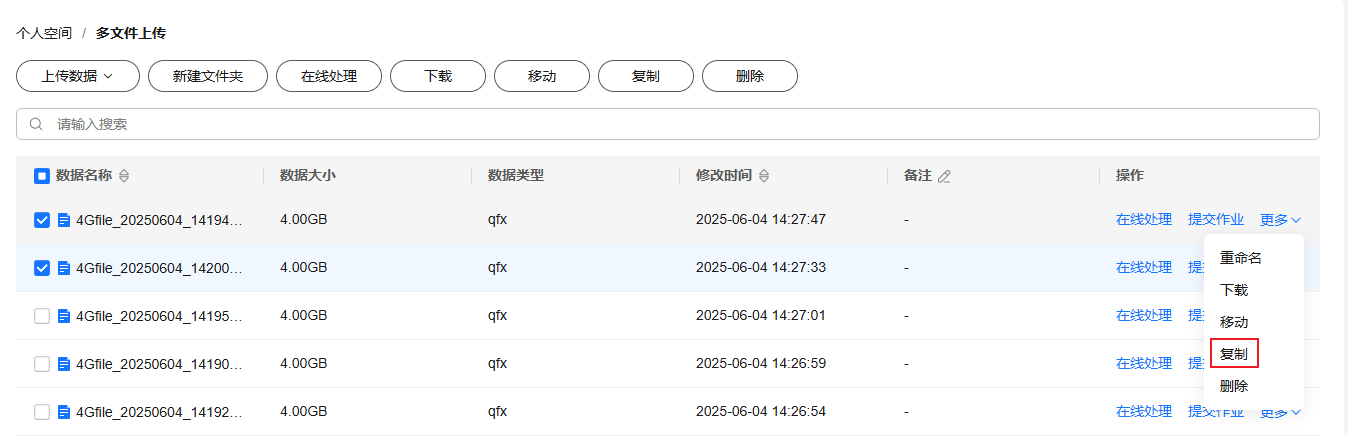
- (可选)若需要复制的目标文件夹不存在,可在“复制到”弹窗中新建文件夹。
- 在“复制到”弹窗中,选择需要新建的文件夹所在的目录,单击。
- 在新增的输入框中,设置新建文件夹的名称,单击空白处保存文件夹。
- 在“复制到”弹窗中,选择需要复制到的目标文件夹,单击“确定”。
系统自动开始复制文件或文件夹,页面显示复制进度。复制完成后,在目标文件夹可查看到复制的文件或文件夹。
批量复制文件或文件夹
- 在左侧导航栏中,单击“仿真数据”,选择“个人空间”。
- 在页面的左侧目录树中,选择待复制的文件或文件夹所在目录。
- 在右侧的数据列表中,勾选需要复制的文件或文件夹,单击列表上方的“复制”。
图2 批量复制文件或文件夹入口
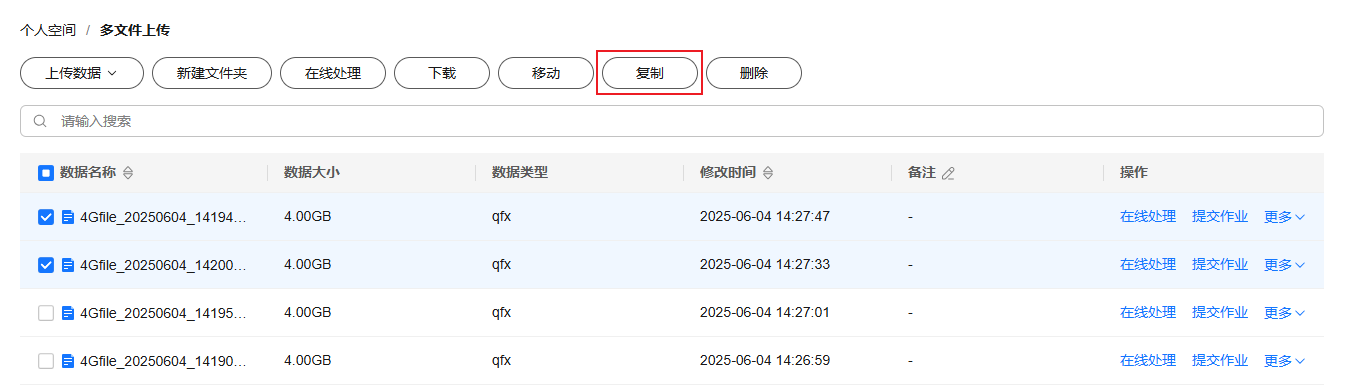
- (可选)若需要复制的目标文件夹不存在,可在“复制到”弹窗中新建文件夹。
- 在“复制到”弹窗中,选择需要新建的文件夹所在的目录,单击。
- 在新增的输入框中,设置新建文件夹的名称,单击空白处保存文件夹。
- 在“复制到”弹窗中,选择需要复制到的目标文件夹,单击“确定”。
系统自动开始复制文件或文件夹,页面显示复制进度。复制完成后,在目标文件夹可查看到复制的文件或文件夹。







